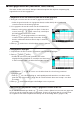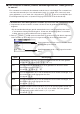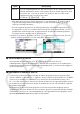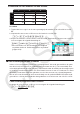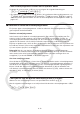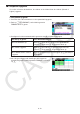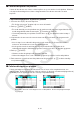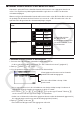User Manual
Table Of Contents
- Inhoud
- Eerste kennismaking — Lees dit eerst!
- Hoofdstuk 1 Basisbewerking
- Hoofdstuk 2 Handmatige berekeningen
- 1. Basisberekeningen
- 2. Speciale functies
- 3. De hoekeenheid en weergave van getallen instellen
- 4. Functieberekeningen
- 5. Numerieke berekeningen
- 6. Rekenen met complexe getallen
- 7. Berekeningen met gehele getallen in het twee-, acht-, tien- en zestientallige talstelsel
- 8. Matrixberekeningen
- 9. Vectorberekeningen
- 10. Metrieke omzetting
- Hoofdstuk 3 Lijsten
- Hoofdstuk 4 Vergelijkingen berekenen
- Hoofdstuk 5 Grafieken tekenen
- 1. Voorbeeldgrafieken
- 2. Bepalen wat wordt weergegeven in een grafiekscherm
- 3. Een grafiek tekenen
- 4. Inhoud van het grafiekscherm opslaan en oproepen
- 5. Twee grafieken in hetzelfde scherm tekenen
- 6. Handmatig tekenen
- 7. Tabellen gebruiken
- 8. Een grafiek wijzigen
- 9. Dynamische grafieken tekenen
- 10. Een grafiek tekenen op basis van een recursieformule
- 11. Grafieken van kegelsneden tekenen
- 12. Punten, lijnen en tekst tekenen in het grafiekscherm (Sketch)
- 13. Functieanalyse
- Hoofdstuk 6 Statistische grafieken en berekeningen
- 1. Voor u met statistische berekeningen begint
- 2. Grafieken en berekeningen voor statistische gegevens met één variabele
- 3. Grafieken en berekeningen voor statistische gegevens met twee variabelen (Aanpassing kromme)
- 4. Statistische berekeningen uitvoeren
- 5. Testen
- 6. Betrouwbaarheidsinterval
- 7. Kansverdelingsfuncties
- 8. Invoer- en uitvoertermen van testen, betrouwbaarheidsinterval en kansverdelingsfuncties
- 9. Statistische formule
- Hoofdstuk 7 Financiële berekeningen
- 1. Voor u met financiële berekeningen begint
- 2. Een enkelvoudige interest berekenen
- 3. Een samengestelde interest berekenen
- 4. Evaluatie van een investering (cashflow)
- 5. Afschrijving van een lening
- 6. Omzetting van nominale rentevoet naar reële rentevoet
- 7. Berekening van kosten, verkoopprijs en winstmarge
- 8. Dag- en datumberekeningen
- 9. Devaluatie
- 10. Obligatieberekeningen
- 11. Financiële berekeningen met gebruik van functies
- Hoofdstuk 8 Programmeren
- 1. Basishandelingen voor het programmeren
- 2. Functietoetsen in de modus Program
- 3. De programma-inhoud wijzigen
- 4. Bestandsbeheer
- 5. Overzicht van de opdrachten
- 6. Rekenmachinefuncties gebruiken bij het programmeren
- 7. Lijst met opdrachten in de modus Program
- 8. Wetenschappelijke CASIO-specifieke functieopdrachten <=> Tekstconversietabel
- 9. Programmablad
- Hoofdstuk 9 Spreadsheet
- Hoofdstuk 10 eActivity
- Hoofdstuk 11 Geheugenbeheer
- Hoofdstuk 12 Systeembeheer
- Hoofdstuk 13 Gegevenscommunicatie
- Hoofdstuk 14 Geometry
- Hoofdstuk 15 Picture Plot
- Hoofdstuk 16 3D-grafiek functie
- Hoofdstuk 17 Python (alleen fx-CG50, fx-CG50 AU)
- Hoofdstuk 18 Kansverdeling (alleen fx-CG50, fx-CG50 AU)
- Bijlage
- Examenmodi
- E-CON4 Application (English)
- 1. E-CON4 Mode Overview
- 2. Sampling Screen
- 3. Auto Sensor Detection (CLAB Only)
- 4. Selecting a Sensor
- 5. Configuring the Sampling Setup
- 6. Performing Auto Sensor Calibration and Zero Adjustment
- 7. Using a Custom Probe
- 8. Using Setup Memory
- 9. Starting a Sampling Operation
- 10. Using Sample Data Memory
- 11. Using the Graph Analysis Tools to Graph Data
- 12. Graph Analysis Tool Graph Screen Operations
- 13. Calling E-CON4 Functions from an eActivity
9-14
k Celinhoud kopiëren en plakken
U kunt de inhoud van een of meer cellen kopiëren en op een andere locatie plakken. Wanneer
u de kopieerbewerking uitvoert, kunt u desgewenst de inhoud naar meerdere locaties
kopiëren.
u Spreadsheetgegevens kopiëren en plakken
1. Selecteer de cel(len) die u wilt kopiëren.
• Zie “Cellen selecteren” (pagina 9-6) voor meer informatie.
2. Druk op 2(EDIT)2(COPY).
• Zo wordt stand-by voor het plakken van de geselecteerde gegevens ingeschakeld, wat
wordt aangeduid doordat de menuoptie 1 verandert in (PASTE).
• U kunt altijd stand-by voor plakken verlaten door op J te drukken voordat u stap 4
uitvoert.
3. Verplaats de celcursor met de cursortoetsen naar de locatie waar u de gegevens wilt
plakken.
• Als u in stap 1 een celbereik hebt geselecteerd, wordt de cel die u met de celcursor
selecteert, de linkerbovencel van het geplakte bereik.
• Als de geselecteerde locatie binnen het gekopieerde bereik ligt, worden in de
onderstaande stap de afsluitende gegevens overschreven door de geplakte gegevens.
4. Druk op 1(PASTE).
• Hiermee worden de gekopieerde gegevens geplakt.
• Herhaal de stappen 3 en 4, als u dezelfde gegevens op andere locaties wilt plakken.
5. Druk, wanneer u klaar bent met het plakken van de gegevens, op J zodat u stand-by
voor plakken afsluit.
k Celinhoud knippen en plakken
U kunt met knippen en plakken de inhoud van een of meer cellen verplaatsen naar een
andere locatie. Celinhoud (ongeacht of die nu relatieve of absolute celnaamverwijzingen bevat)
verandert over het algemeen niet door een knip-en-plakbewerking.
De formule =A1+5 in cel B1 knippen en in cel B2 plakken. De A1 verwijzingsnaam blijft
ongewijzigd.
→